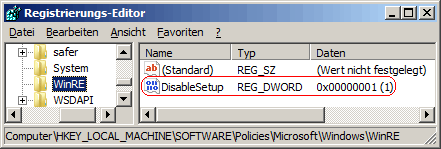|
Auf der Seite "Erweiterte Wiederherstellungsmethoden" unter "Wiederherstellung" in der Systemsteuerung werden die beiden Optionen "Verwenden Sie ein zuvor erstelltes Systemabbild, um den Computer wiederherzustellen" und "Windows neu installieren" (oder "Computer auf die Werkseinstellungen zurücksetzen") angezeigt. Ein Administrator kann so den Computer in den Originalzustand zurückversetzen oder aus einem erstellten Systemabbild wiederherstellen. Dieser Schlüssel in der Registrierungsdatei blendet die beiden Optionen aus.
So geht's:
- Starten Sie ...\windows\regedit.exe bzw. ...\winnt\regedt32.exe.
- Klicken Sie sich durch folgende Schlüssel (Ordner) hindurch:
HKEY_LOCAL_MACHINE
Software
Policies
Microsoft
Windows
WinRE
Falls die letzten Schlüssel noch nicht existieren, dann müssen Sie diese erstellen. Dazu klicken Sie mit der rechten Maustaste in das rechte Fenster. Im Kontextmenü wählen Sie "Neu" > "Schlüssel".
- Doppelklicken Sie auf den Schlüssel "DisableSetup".
Falls dieser Schlüssel noch nicht existiert, dann müssen Sie ihn erstellen. Dazu klicken Sie mit der rechten Maustaste in das rechte Fenster. Im Kontextmenü wählen Sie "Neu" > "DWORD-Wert" (REG_DWORD). Als Schlüsselnamen geben Sie "DisableSetup" ein.
- Ändern Sie den Wert ggf. von "0" auf "1".
- Die Änderungen werden ggf. erst nach einem Neustart aktiv.
Hinweise:
- DisableSetup:
0 = Die erweiterten Wiederherstellungsmethoden stehen einem Administrator zur Verfügung. (Standard)
1 = Die erweiterten Wiederherstellungsmethoden stehen einem Administrator nicht zur Verfügung.
- Diese Einstellung verhindert aber nicht, dass Benutzer den Computer in den Originalzustand zurückversetzen oder aus einem erstellten Systemabbild wiederherstellen, indem sie den Computer neu starten und - falls verfügbar - auf das Menü "Systemwiederherstellungsoptionen" zugreifen.
- Ändern Sie bitte nichts anderes in der Registrierungsdatei. Dies kann zur Folge haben, dass Windows und/oder Anwendungsprogramme nicht mehr richtig arbeiten.
|